ይህ wikiHow በማይክሮሶፍት ኤክሴል ሰነድ ውስጥ በሳጥን ውስጥ የቼክ አዶን እንዴት ማስገባት እንደሚቻል ያስተምርዎታል። ሁሉም ቅርጸ-ቁምፊዎች ይህንን አዶ የሚደግፉ ባይሆኑም ፣ በተመን ሉህ ላይ በማንኛውም ሳጥን ላይ ቼክ ለማከል የኮምፒተርዎን አብሮገነብ Wingdings 2 ቅርጸ-ቁምፊ መጠቀም ይችላሉ።
ደረጃ
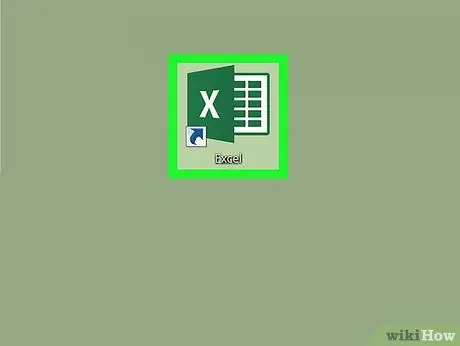
ደረጃ 1. Excel ን ይክፈቱ።
በጥቁር አረንጓዴ ጀርባ ላይ ነጭ “ኤክስ” የሚመስል የ Excel አዶን ጠቅ ያድርጉ ወይም ሁለቴ ጠቅ ያድርጉ።
አንድ የተወሰነ ሰነድ ለመክፈት ከፈለጉ ሰነዱን ሁለቴ ጠቅ ያድርጉ እና ቀጣዩን ደረጃ ይዝለሉ።
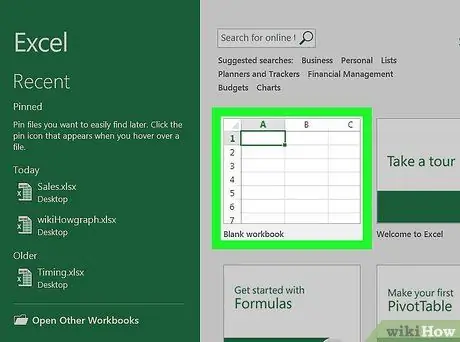
ደረጃ 2. ባዶውን አማራጭ ጠቅ ያድርጉ።
በ Excel መስኮት አናት ላይ ነው። ከዚያ በኋላ ባዶ የተመን ሉህ ይከፈታል።
- እንዲሁም በዚህ ገጽ ላይ አብነት መምረጥ እና ጠቅ ማድረግ ይችላሉ “ ፍጠር ”ከሚታየው መስኮት።
- Excel ወዲያውኑ ባዶ የሥራ ሉህ ካሳየ ይህንን ደረጃ ይዝለሉ።
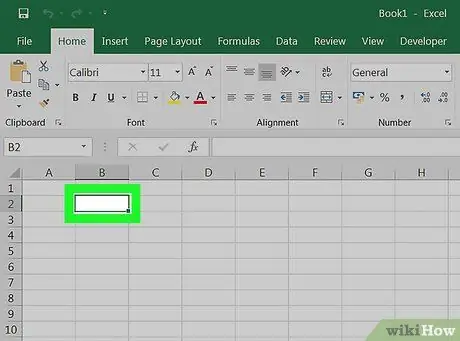
ደረጃ 3. ሳጥኑን ይምረጡ።
የቼክ አዶ ማከል በሚፈልጉበት ሳጥን ላይ ጠቅ ያድርጉ።
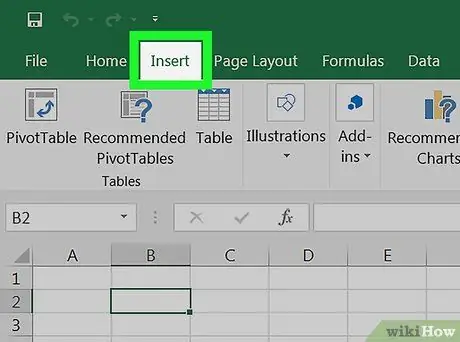
ደረጃ 4. አስገባ የሚለውን ትር ጠቅ ያድርጉ።
ይህ ትር በ Excel መስኮት አናት ላይ ባለው አረንጓዴ ሪባን ላይ ነው። ከዚያ በኋላ የመሳሪያ አሞሌው በመስኮቱ አናት ላይ ይታያል።
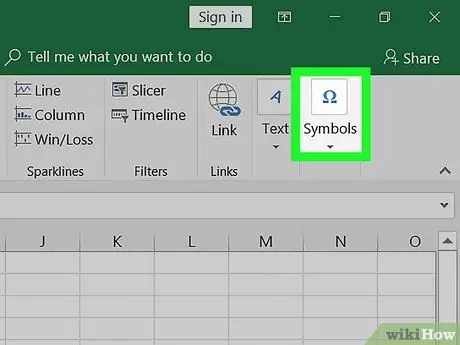
ደረጃ 5. ምልክትን ጠቅ ያድርጉ።
ይህ አማራጭ በመሳሪያ አሞሌው በስተቀኝ በኩል ነው። ከዚያ በኋላ አዲስ መስኮት ይከፈታል።
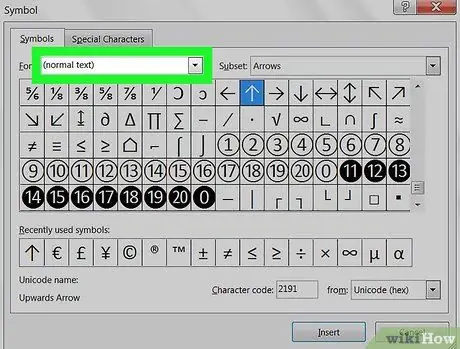
ደረጃ 6. “ቅርጸ ቁምፊ” ተቆልቋይ ሳጥኑን ጠቅ ያድርጉ።
በአዲሱ መስኮት አናት ላይ ነው። ከዚያ በኋላ ተቆልቋይ ምናሌ ይታያል። ይህ አማራጭ ከሌለ ትርን ጠቅ ያድርጉ “ ምልክቶች ”በመጀመሪያ በአዲሱ መስኮት አናት ላይ።
በማክ ኮምፒተር ላይ ፣ “ጠቅ ያድርጉ” ጥይቶች/ኮከቦች ”በግራ አምድ።
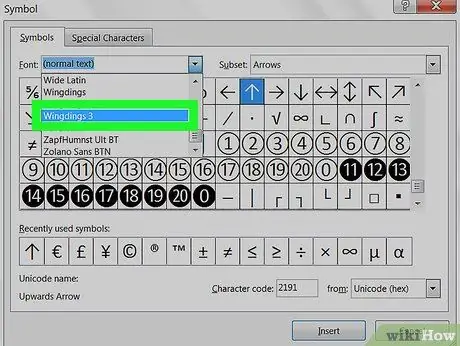
ደረጃ 7. ክንፎችን 2 ን ጠቅ ያድርጉ።
በተቆልቋይ ምናሌው “W” ክፍል ውስጥ ነው። እሱን ለማግኘት ተቆልቋይ ምናሌውን ወደ ታች ማሸብለል ሊያስፈልግዎት ይችላል።
በማክ ላይ ፣ በትክክለኛው አምድ ውስጥ ያሉትን የምልክቶች ዝርዝር ወደ ታች ያንሸራትቱ።
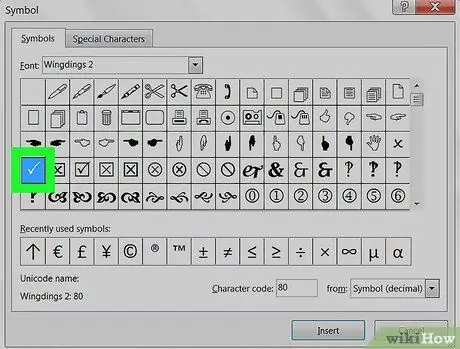
ደረጃ 8. የማረጋገጫ ምልክቱን ይምረጡ።
ይህ ምልክት በመስኮቱ ግርጌ ላይ ይታያል። እሱን ለመምረጥ አንድ ጊዜ ምልክቱን ጠቅ ያድርጉ።
- የቼክ ምልክቱ ከሌለ እሱን ጠቅ ከማድረግዎ በፊት ምልክቱን እስኪያገኙ ድረስ የምልክቶችን ዝርዝር ወደ ላይ ወይም ወደ ታች ያንሸራትቱ።
- እንዲሁም በ “ቁምፊ ኮድ” መስክ ውስጥ 80 ን መተየብ እና የቼክ ምልክቱን በራስ -ሰር ለመምረጥ አስገባን ይጫኑ።
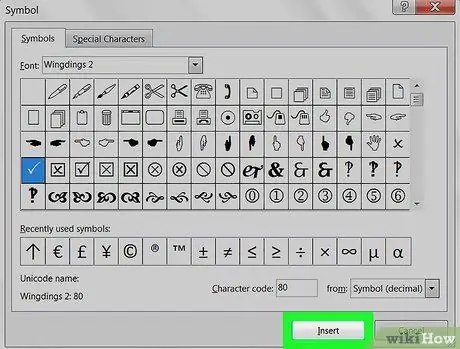
ደረጃ 9. አስገባን ጠቅ ያድርጉ።
በመስኮቱ ግርጌ ላይ ነው። ከዚያ በኋላ የሥራው ሉህ ውስጥ በተመረጠው ሳጥን ውስጥ የቼክ ምልክት ይታከላል።







